Alat Diagnostik Memory Windows tersekat atau dibekukan di Windows 10/11 Fix
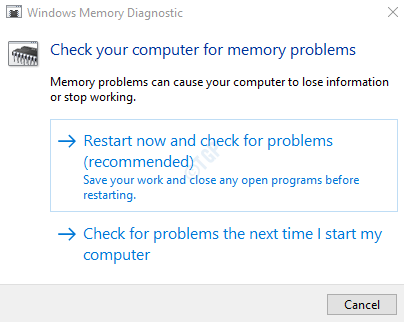
- 937
- 175
- Ronnie Hermann
Pernahkah anda tertanya -tanya bagaimana untuk mengesan ram buruk dalam sistem anda? Nah, ini dilakukan dengan bantuan alat terbina dalam yang tersembunyi oleh Microsoft yang dipanggil Windows Memory Diagnostic Tool (WMD Tool). Biasanya, apabila sistem mengesan masalah dengan RAM, alat ini menimbulkan pemberitahuan kepada pengguna seperti yang ditunjukkan di bawah
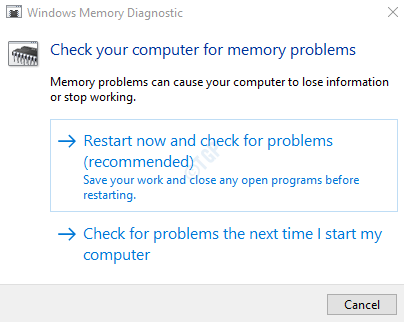
Pengguna boleh mengklik pada pilihan semula sekarang dan sistem reboot dan menjalankan ujian. Apabila ujian berterusan, ia menunjukkan kemajuan ujian dalam %. Ujian ini memerlukan banyak masa dari sekitar setengah jam hingga seharian. Sekiranya anda melihat bahawa imbasan itu tidak berkembang banyak dalam 20 jam terakhir, ini mungkin bermakna bahawa alat diagnostik memori Windows telah terjebak kerana beberapa gangguan dalam sistem atau perkakasan yang rosak. Biasanya, alat ini terjebak atau dibekukan untuk masa yang lama pada 1% atau 21%.
Dalam artikel ini, mari kita lihat apa yang boleh dilakukan apabila alat WMD tersekat atau dibekukan
Isi kandungan
- Kaedah 1: Tunggu sehingga ujian selesai
- Kaedah 2 - Gunakan cache dihidupkan
- Kaedah 3: Muat turun dan gunakan Memtest86
- Kaedah 4: Lakukan boot bersih dan kemudian jalankan alat WMD
Kaedah 1: Tunggu sehingga ujian selesai
Setelah ujian bermula, memerlukan banyak masa untuk diselesaikan. Oleh itu, dinasihatkan untuk menjalankan ujian ini pada waktu malam atau ketika sistem tidak digunakan. Berikut kes dianggap normal
- Ujian mungkin terjebak pada 21% selama 4-5 jam.
- Anda dapat melihat bahawa ujian itu dilanda titik ini 21%, 88%, 89%, 90%tanpa kemajuan
Tunggu sehingga ujian selesai sendiri. Kecuali ujian dibekukan pada satu titik untuk lebih daripada 20 jam, ia tidak sepatutnya menjadi masalah. Jika anda melihat bahawa ujian itu terjebak selama lebih dari 20 jam, mungkin bermakna terdapat beberapa masalah dengan perkakasan ... contohnya, jika sistem mempunyai 8 GB RAM yang terdiri daripada dua batang memori 4 GB setiap satu, salah satu daripadanya mungkin mempunyai masalah perkakasan. Dalam beberapa kes mengeluarkan dan memasukkan semula tongkat telah membantu.
Kaedah 2 - Gunakan cache dihidupkan
1. Semasa anda berada di skrin biru ujian memori tekan F1 untuk pilihan.
2. Penggunaan Tab kunci untuk dicapai Cache seksyen.
3. Sekarang, gunakan Ke bawah anak panah Kunci dari papan kekunci anda untuk memilih Pada.
4. Akhirnya, klik pada F10 ke Memohon dan biarkan ujian diteruskan.
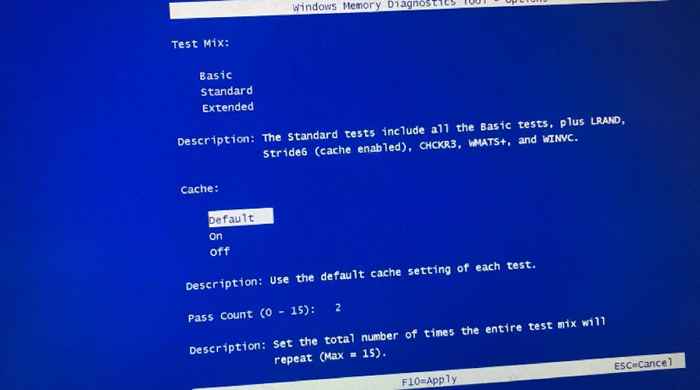
Kaedah 3: Muat turun dan gunakan Memtest86
1 - Muat turun dan jalankan alat Memtest86 secara percuma di sini
2 - Ekstrak fail yang dimuat turun.
3 - Masukkan USB ke komputer Windows anda.
4 - dari folder yang diekstrak, cari, klik dan jalankan Imageusb.exe fail.
5 - Layari untuk mengesan peranti USB anda di Imageusb tetingkap dan klik pada butang tulis.
6 - Klik butang Keluar.
7 - Sekarang, tutup PC anda. Masukkan USB anda ke PC dan mulakan semula komputer.
Kaedah 4: Lakukan boot bersih dan kemudian jalankan alat WMD
Langkah 1: Buka dialog Run dalam sistem anda. Seseorang hanya dapat memegang kunci Windows+R dari papan kekunci secara serentak
Langkah 2: Jenis msconfig dan tekan okey butang
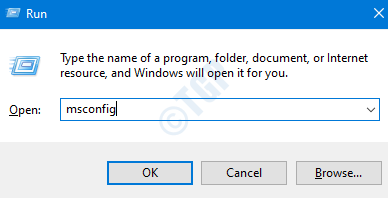
Langkah 3: Tetingkap Konfigurasi Sistem dibuka seperti yang ditunjukkan di bawah. Pergi ke Perkhidmatan tab
Langkah 4: Tandakan kotak di sebelah Sembunyikan semua perkhidmatan Microsoft. Ini akan melumpuhkan semua perkhidmatan Microsoft dari senarai di atas.
Langkah 5: Klik Lumpuhkan semua dan tekan Memohon
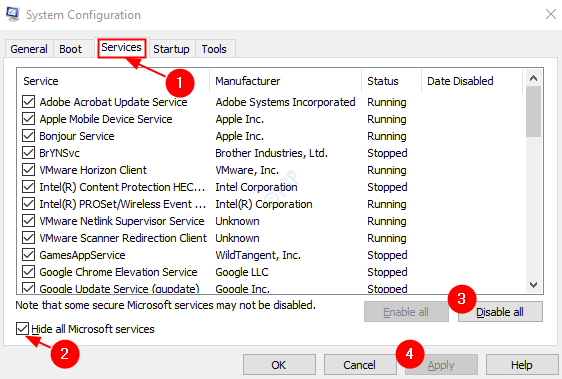
Langkah 6: Di tetingkap yang sama, buka tab Permulaan, klik pada Pengurus Tugas Terbuka
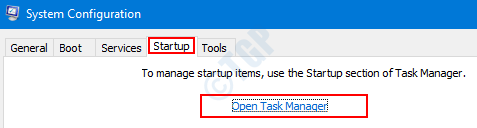
Langkah 7: Dalam tetingkap Pengurus Tugas yang dibuka, di bawah lajur Status anda dapat melihat aplikasi yang didayakan pada permulaan. Lumpuhkan semua aplikasi yang didayakan pada permulaan.
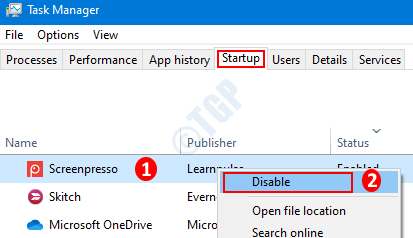
Langkah 8: Dalam tetingkap Konfigurasi Sistem, klik Memohon dan kemudian tekan okey
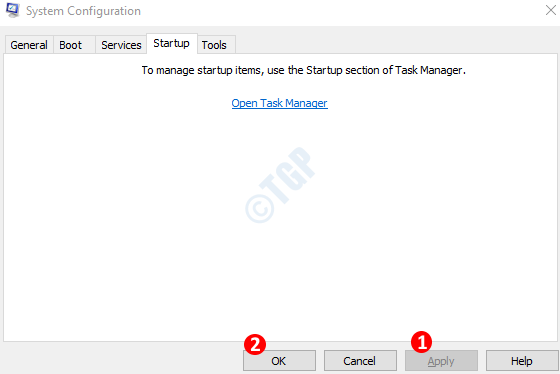
Langkah 9: Mula semula PC.
Langkah 10: Menekan butang Windows+R pada masa yang sama, buka dialog larian lagi.
Langkah 11: Di kawasan teks kosong, taipkan mdsched.exe, dan Tekan OK
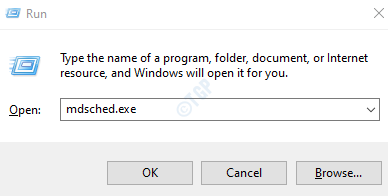
Langkah 12: Di Tetingkap Alat Diagnostik Memory Windows yang dibuka, pilih Mulakan semula sekarang dan periksa masalah (disyorkan). Dengan ini, ujian WMD akan mula berjalan lagi
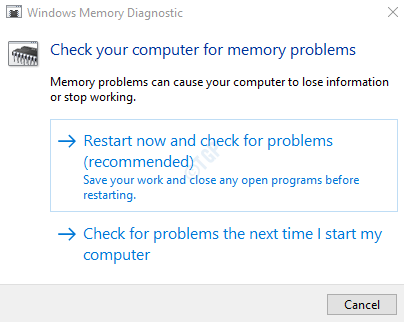
Periksa sama ada ujian berjalan selesai dan membetulkan masalah.
Itu sahaja.
Kami harap artikel ini bermaklumat. Sila komen dan beritahu kami jika anda dapat menyelesaikan masalah dengan perbaikan ini. Kami dengan senang hati akan membantu jika anda menghadapi masalah.
Terima kasih kerana membaca.
- « Ada yang tidak kena, tetapi anda boleh mencuba lagi pembaikan oobesettings
- Cara membuat profil Outlook baru dan mengimport PST Outlook sedia ada di Windows 10 dengan mudah »

